iPhone や他のデバイスで Google のシスターとチャットするにはどうすればいいですか?パソコンやその他のデバイスで Google と効果的にチャットする方法を学びましょう。
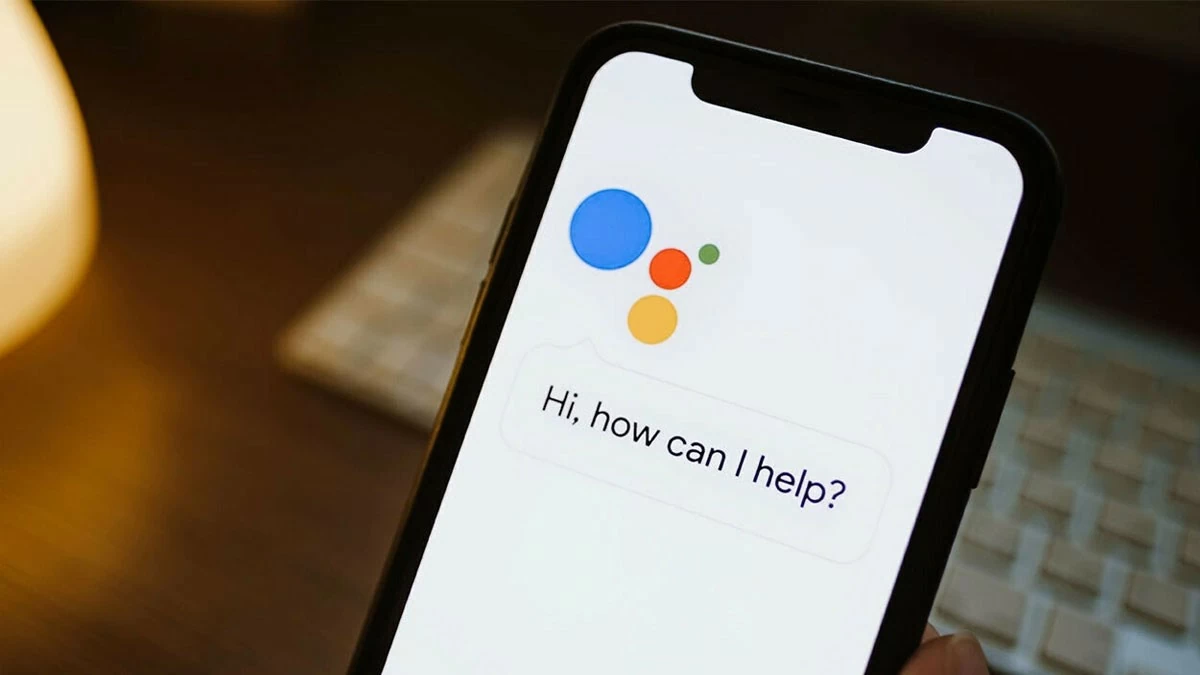 |
Googleさんと話す最良の方法
Google と会話するには、この機能をサポートするアプリをデバイスにダウンロードし、コマンド設定を調整する必要があります。携帯電話とパソコンで Google とチャットするための具体的な手順は次のとおりです。
パソコンでGoogleと会話する方法
コンピュータで Google とチャットするには、お使いのデバイスに適した Google アシスタント ツールをダウンロードする必要があります。ただし、この仮想アシスタントをコンピューターにダウンロードしてインストールするプロセスはまだ複雑で実験的です。公式情報が入りましたら、詳しい手順を更新しますので、記事を保存してさらにフォローしてください。
 |
電話でGoogleに素早く問い合わせる方法
電話で Google とチャットする方法がわからない場合は、次の手順に従ってください。
ステップ 1 : CH Play (Android) または App Store (iOS) から Google アシスタント アプリを見つけてダウンロードします。
ステップ 2 : 次に、「OK Google」と言うか、ホームボタンを押し続け、アプリを起動します。
ステップ 3 : 最後に、メッセージを作成するか、マイクのアイコンをクリックして、Google さんとチャットを開始します。
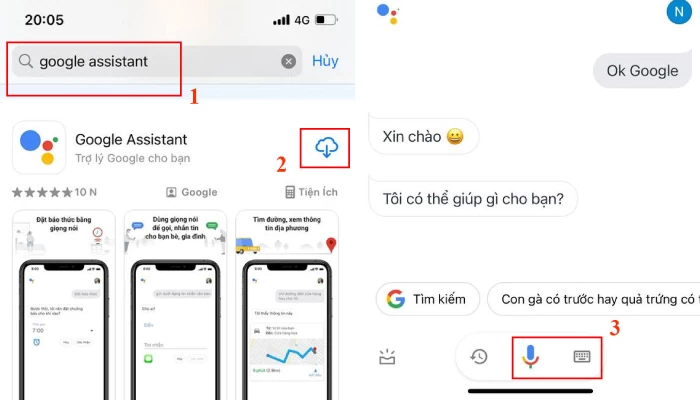 |
注: Google アシスタントにあなたの言葉を理解させるには、[設定] に移動して [言語] を選択し、Google とのチャット時に使用する言語を選択してください。
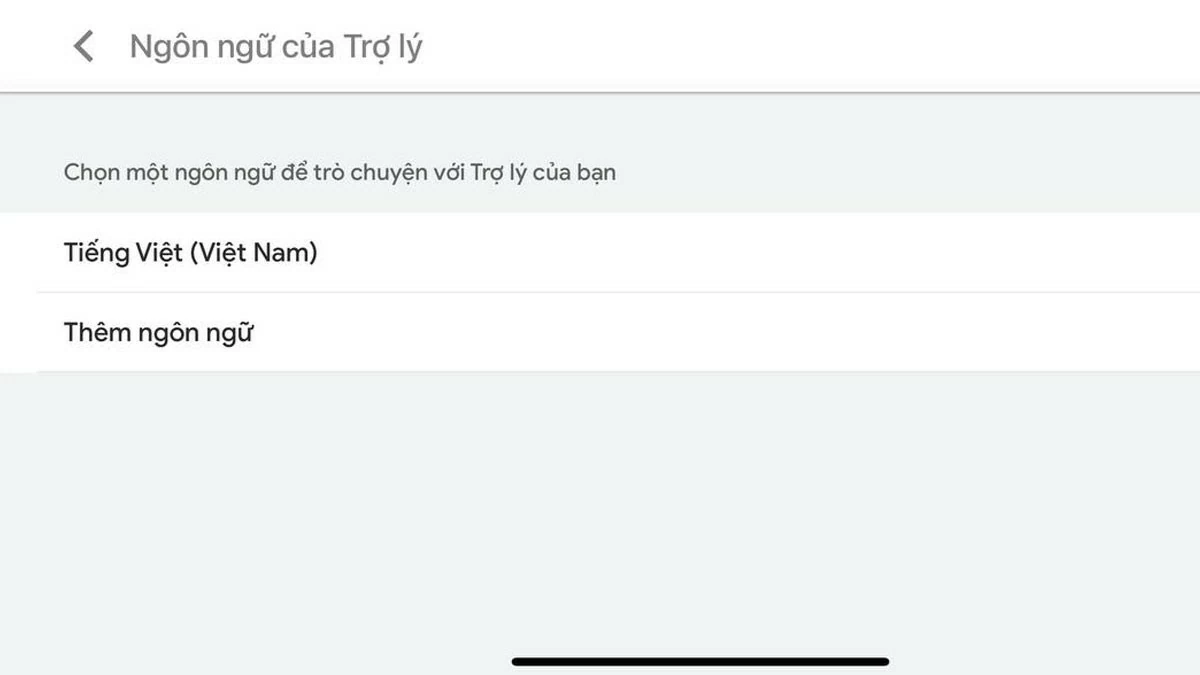 |
Googleの音声を簡単に取得する方法
Google とチャットするだけでなく、携帯電話やコンピューターでこの仮想アシスタントから音声読み上げを受けることもできます。携帯電話でこれを行う方法は次のとおりです。
電話で
携帯電話で Google の音声を利用するには、次の手順に従います。
ステップ 1 : 公式 Web サイト「soundoftext.com」にアクセスします。
ステップ 2 : 情報入力セクションまでスクロールし、「テキスト」ボックスに読み上げる内容を入力し、「音声」セクションで必要な言語を選択して、「送信」をクリックします。
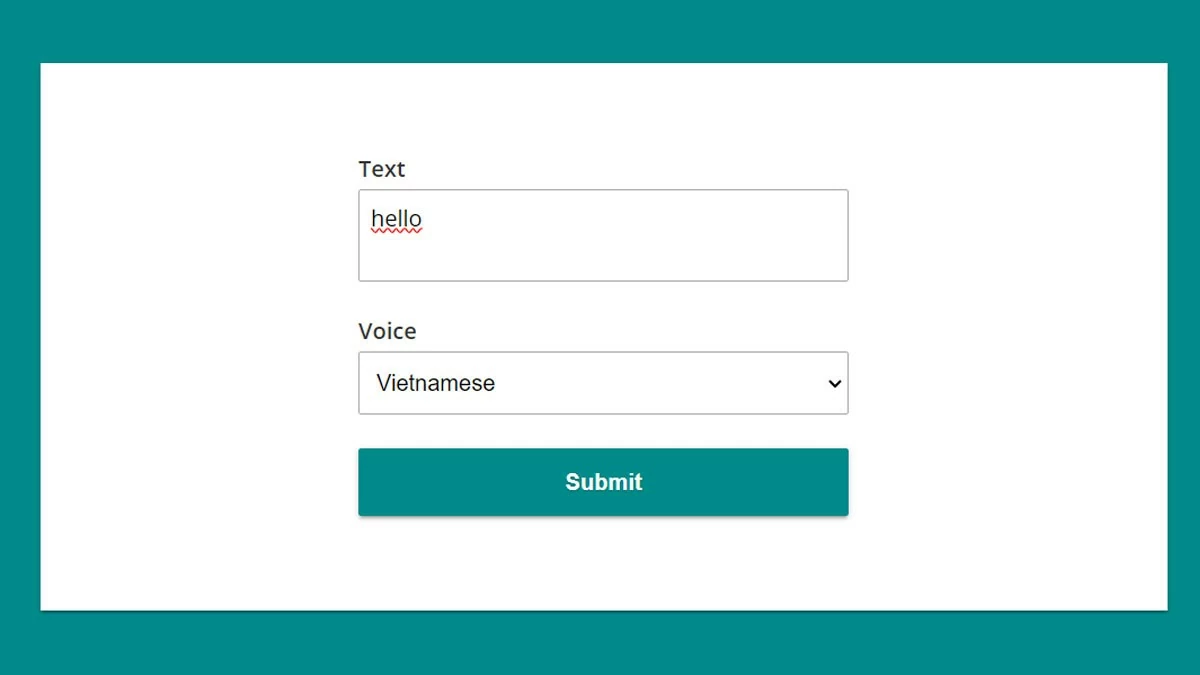 |
ステップ 3 : Google の音声を聞くには、「再生」ボタンを選択します。音声ファイルをダウンロードする場合は、「ダウンロード」をクリックしてください。
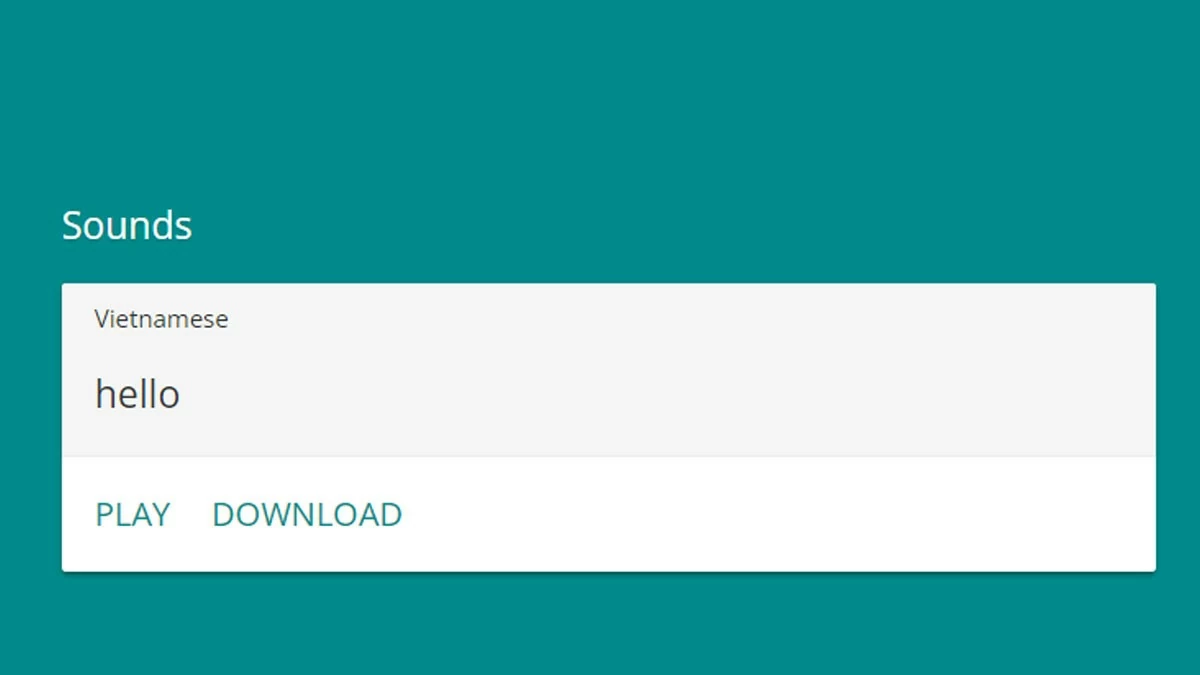 |
コンピューター上
コンピューターで Google からの音声読み上げを取得するには、次の手順に従って Google 翻訳を使用します。
ステップ 1 : Chrome ブラウザで Google 翻訳を開き、左側のボックスに翻訳するテキストを入力します。
 |
ステップ 2 : 右側のボックスでベトナム語を選択し、スピーカー アイコンをクリックして Google の音声を聞きます。
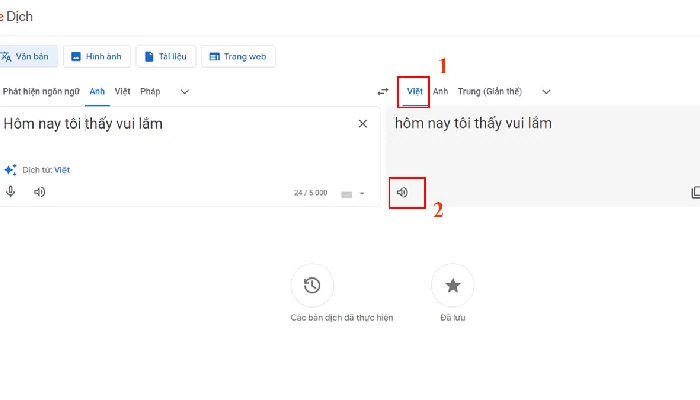 |
ステップ 3 : 「Ctrl + Shift + I」キーの組み合わせを押して開発ツールを開き、[ネットワーク] タブを選択してから [メディア] セクションを選択します。
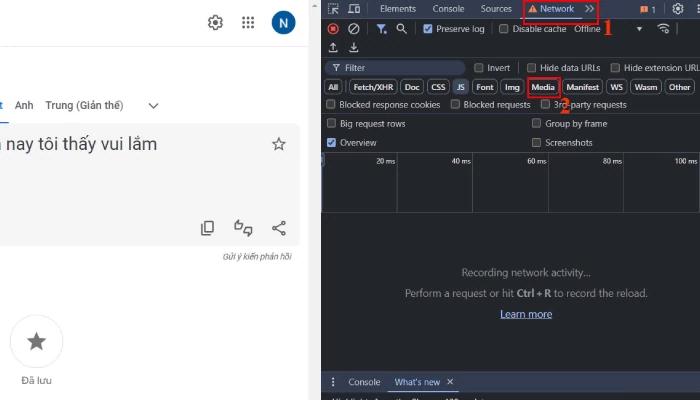 |
ステップ 4 : スピーカー アイコンをクリックして Google による読み上げを開始し、画面に表示されるオーディオ ファイルを選択します。
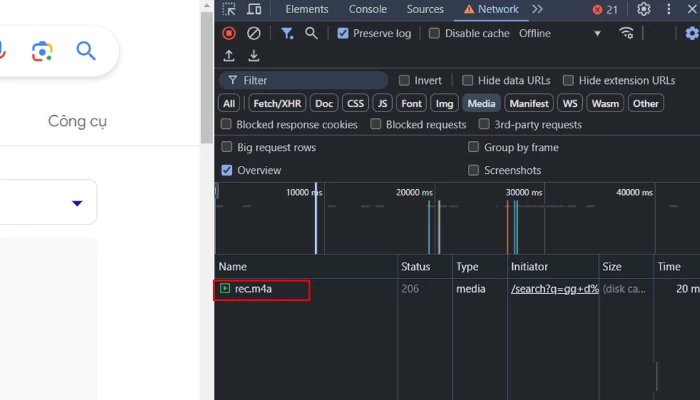 |
ステップ 5 : 縦に並んだ 3 つのドットのアイコンをクリックし、「ダウンロード」を選択してオーディオ ファイルを保存します。
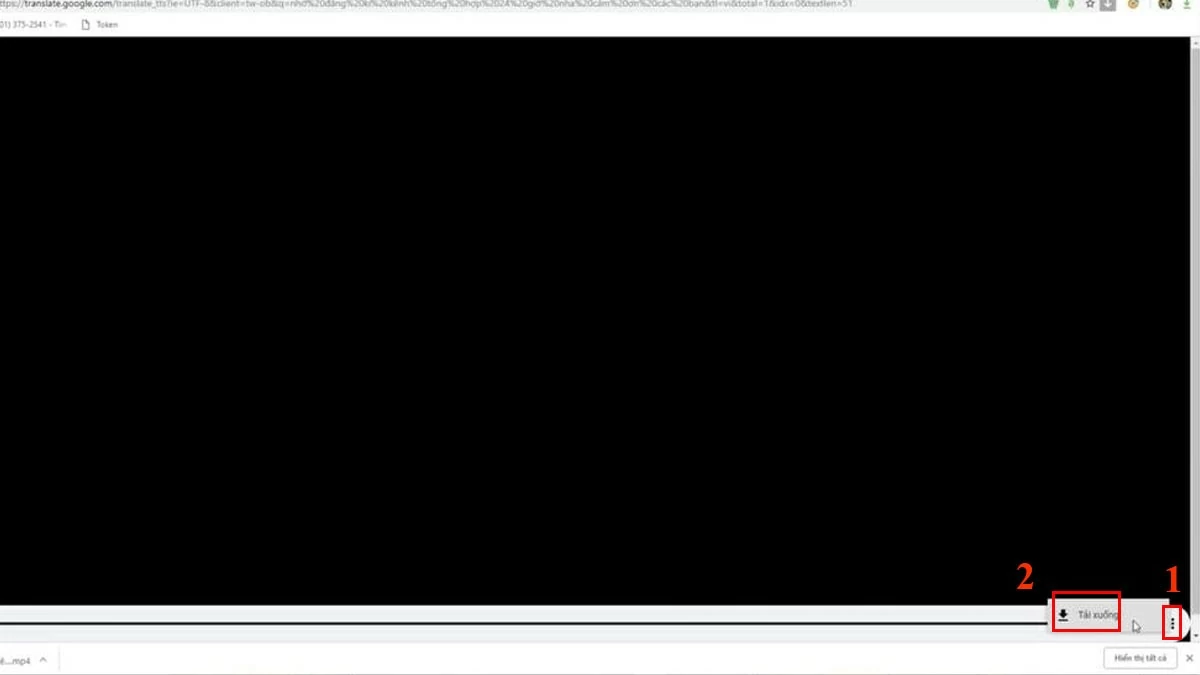 |
これらの手順が、コンピューターと携帯電話の両方で Google と対話する方法を学ぶのに役立つことを願っています。この機能により、Google アシスタントを使用する際に興味深く便利な体験が得られます。
[広告2]
ソース





![[写真] ニャンダン新聞社でのインタラクティブ展示を通じた魅力的な課外授業](https://vstatic.vietnam.vn/vietnam/resource/IMAGE/2025/4/26/1f307025e1c64a6d8c75cdf07d0758ce)











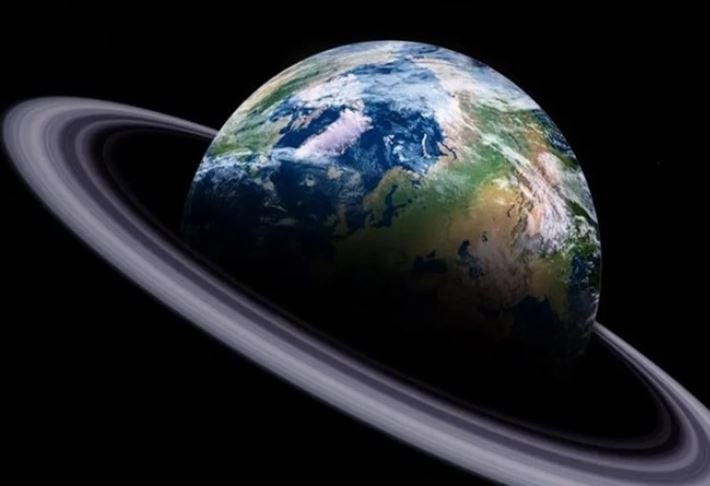

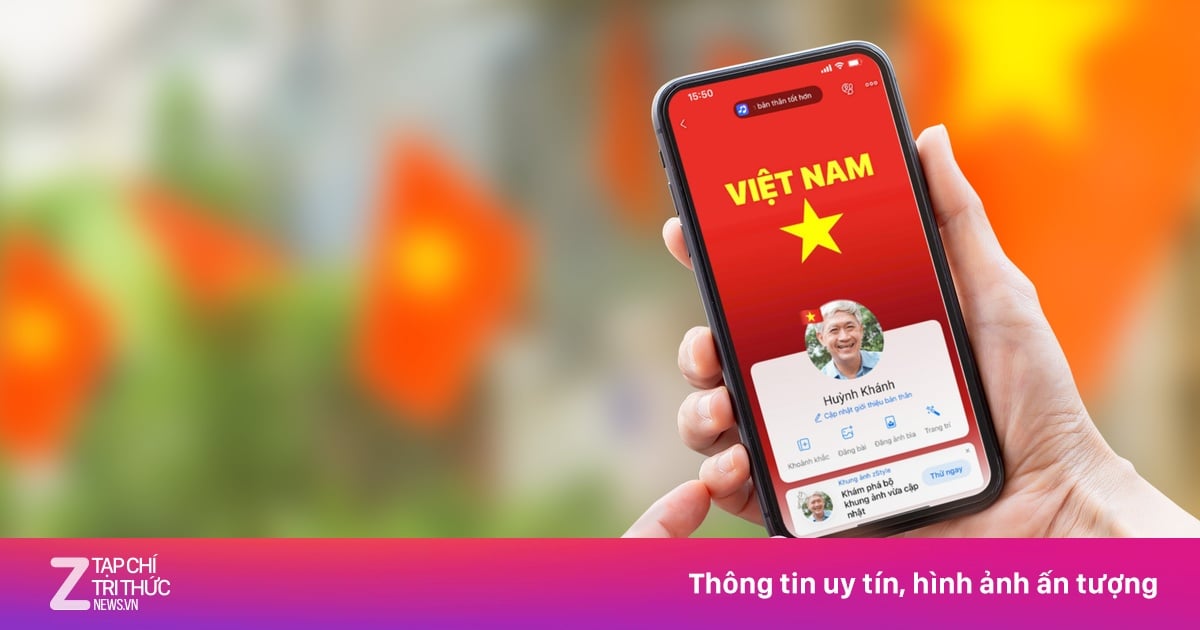
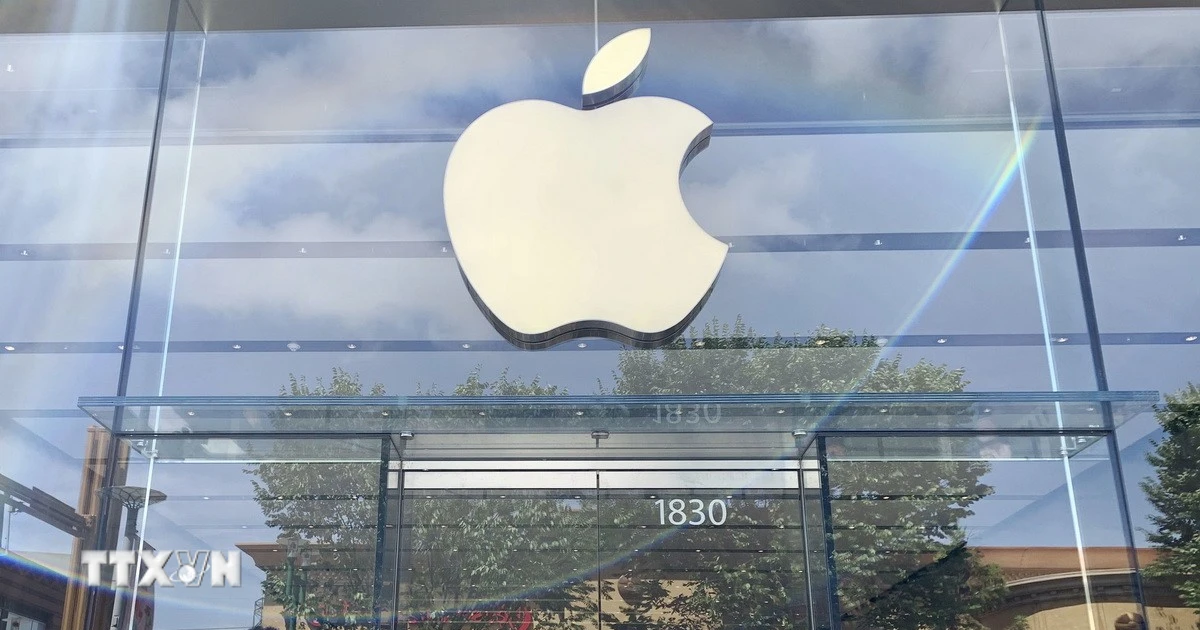









![[写真] ホーチミン市、急増する観光客を歓迎](https://vstatic.vietnam.vn/vietnam/resource/IMAGE/2025/4/25/dd8c289579e64fccb12c1a50b1f59971)

![[写真]チュオンサ諸島の解放 - 南部解放と国家統一における戦略的偉業](https://vstatic.vietnam.vn/vietnam/resource/IMAGE/2025/4/25/d5d3f0607a6a4156807161f0f7f92362)































































コメント (0)